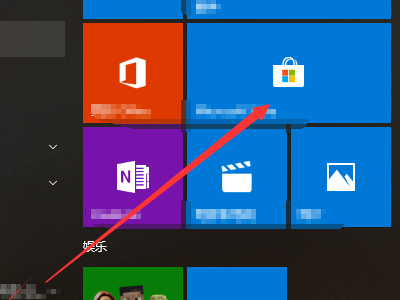大家在使用电脑的过程中,总会遇到大大小小的问题,比如就有Win10用户反映自己的应用商店出现错误代码0x8000FFFF,不知道是什么原因导致的。下面我们就来看看详细的解决办法。 解决
大家在使用电脑的过程中,总会遇到大大小小的问题,比如就有Win10用户反映自己的应用商店出现错误代码0x8000FFFF,不知道是什么原因导致的。下面我们就来看看详细的解决办法。
解决方法如下:
1、首先在桌面左下角点击开始菜单并进入设置。
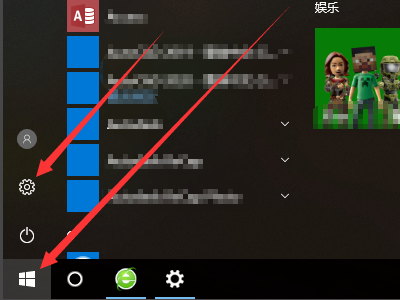
2、然后点击进入网络和Internet。
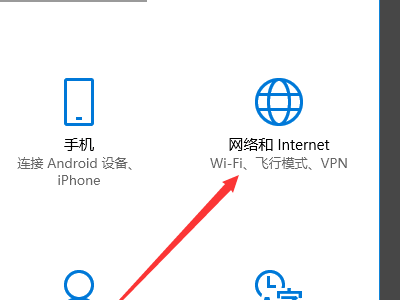
3、左侧找到代理,然后将右侧的自动检测设置和使用程序脚本开关全部关闭。
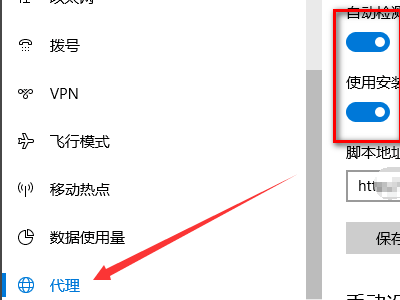
4、关闭之后点击关闭按钮退出设置。
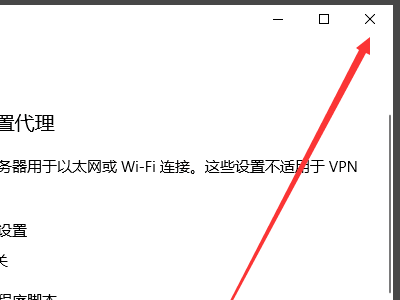
5、在桌面左下角点击开始菜单并进入应用商店,网络连接正常,开始使用即可。